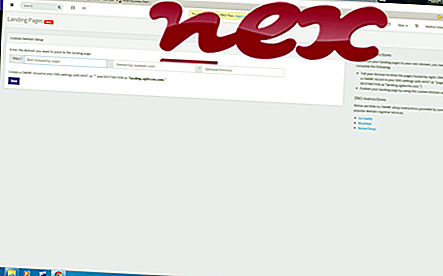El archivo genuino DataSafeOnline.exe es un componente de software de Dell DataSafe Online de Dell .
Dell DataSafe Online es un servicio en la nube para cargar y proteger datos. DataSafeOnline.exe ejecuta el programa Dell DataSafe en línea. Este no es un proceso esencial de Windows y puede deshabilitarse si se sabe que crea problemas. Dell DataSafe Online fue un programa enviado con los sistemas Dell XPS, Inspiron y Vostro como una aplicación preinstalada. El programa incluyó la carga automática y manual de datos a un servidor central para protegerlo del software malicioso, la eliminación accidental de archivos, la corrupción del software, los bloqueos del disco duro, el robo y los desastres naturales. Dell DataSafe Online fue descontinuado en 2015. Dell Inc. es una compañía estadounidense que desarrolla, distribuye, repara y respalda productos y servicios relacionados con computadoras en todo el mundo. Fundada por Michael Dell en 1984, hoy se encuentra en el número 51 de la lista Fortune 500. Con muchas nuevas adquisiciones corporativas en su haber, como Alienware, una compañía que produce equipos de juegos personalizados. Dell es una de las corporaciones tecnológicas más grandes del mundo y emplea a más de 103, 300 personas en todo el mundo.
DataSafeOnline son las siglas de Dell DataSafe Online
La extensión .exe en un nombre de archivo indica un archivo ejecutable exe. Los archivos ejecutables pueden, en algunos casos, dañar su computadora. Por lo tanto, lea a continuación para decidir por sí mismo si DataSafeOnline.exe en su computadora es un troyano que debe eliminar, o si es un archivo que pertenece al sistema operativo Windows o a una aplicación confiable.

El proceso conocido como DataSafeOnline pertenece al software Dell DataSafe Online de Dell (www.dell.com).
Descripción: DataSafeOnline.exe no es esencial para Windows y ocasionará problemas frecuentemente. El archivo DataSafeOnline.exe se encuentra en una subcarpeta de "C: \ Archivos de programa (x86)" (generalmente C: \ Archivos de programa (x86) \ Dell DataSafe Online \ ). Los tamaños de archivo conocidos en Windows 10/8/7 / XP son 1, 807, 680 bytes (66% de todas las ocurrencias) o 1, 779, 952 bytes.
El archivo DataSafeOnline.exe es un archivo firmado de Verisign. El archivo DataSafeOnline.exe está firmado digitalmente. DataSafeOnline.exe no es un archivo principal de Windows. Puede desinstalar este programa en el Panel de control. El programa se carga durante el proceso de arranque de Windows (vea la clave del Registro: MACHINE \ Run). El programa no tiene una ventana visible. Entonces la evaluación técnica de seguridad es 15% peligrosa . Sin embargo, también debe leer las reseñas de los usuarios.
Desinstalación de esta variante: si aún tiene problemas con DataSafeOnline.exe, también puede desinstalar Dell DataSafe Online de su computadora utilizando el applet del Panel de control Desinstalar un programa o contactar a www.dell.com para ayudarlo.Importante: Algunos programas maliciosos se camuflan como DataSafeOnline.exe, particularmente cuando se encuentran en la carpeta C: \ Windows o C: \ Windows \ System32. Por lo tanto, debe verificar el proceso DataSafeOnline.exe en su PC para ver si es una amenaza. Recomendamos Security Task Manager para verificar la seguridad de su computadora. Este fue uno de los mejores descargas de The Washington Post y PC World .
Una computadora limpia y ordenada es el requisito clave para evitar problemas con DataSafeOnline. Esto significa ejecutar un escaneo en busca de malware, limpiar su disco duro usando 1 cleanmgr y 2 sfc / scannow, 3 desinstalar programas que ya no necesita, buscar programas de inicio automático (usando 4 msconfig) y habilitar la actualización automática de Windows 5. Recuerde siempre realizar copias de seguridad periódicas, o al menos establecer puntos de restauración.
Si experimenta un problema real, intente recordar lo último que hizo o lo último que instaló antes de que el problema apareciera por primera vez. Use el comando 6 resmon para identificar los procesos que están causando su problema. Incluso para problemas graves, en lugar de reinstalar Windows, es mejor que repare su instalación o, para Windows 8 y versiones posteriores, ejecute el comando 7 DISM.exe / Online / Cleanup-image / Restorehealth. Esto le permite reparar el sistema operativo sin perder datos.
Para ayudarlo a analizar el proceso DataSafeOnline.exe en su computadora, los siguientes programas han demostrado ser útiles: Un Administrador de tareas de seguridad muestra todas las tareas de Windows en ejecución, incluidos los procesos ocultos incrustados, como el monitoreo del teclado y del navegador o las entradas de inicio automático. Una calificación de riesgo de seguridad única indica la probabilidad de que el proceso sea un posible spyware, malware o un troyano. B Malwarebytes Anti-Malware detecta y elimina de su disco duro el spyware, el adware, los troyanos, los registradores de teclas, el malware y los rastreadores dormidos.
Archivo relacionado:
idispchg.exe gdtdiicpt.sys oa012mon.exe DataSafeOnline.exe tib.sys workspacestatus.exe downtangofttoolbar.dll amazonx.exe appsvc32.exe dfs.common.agent.exe mahjong.exe